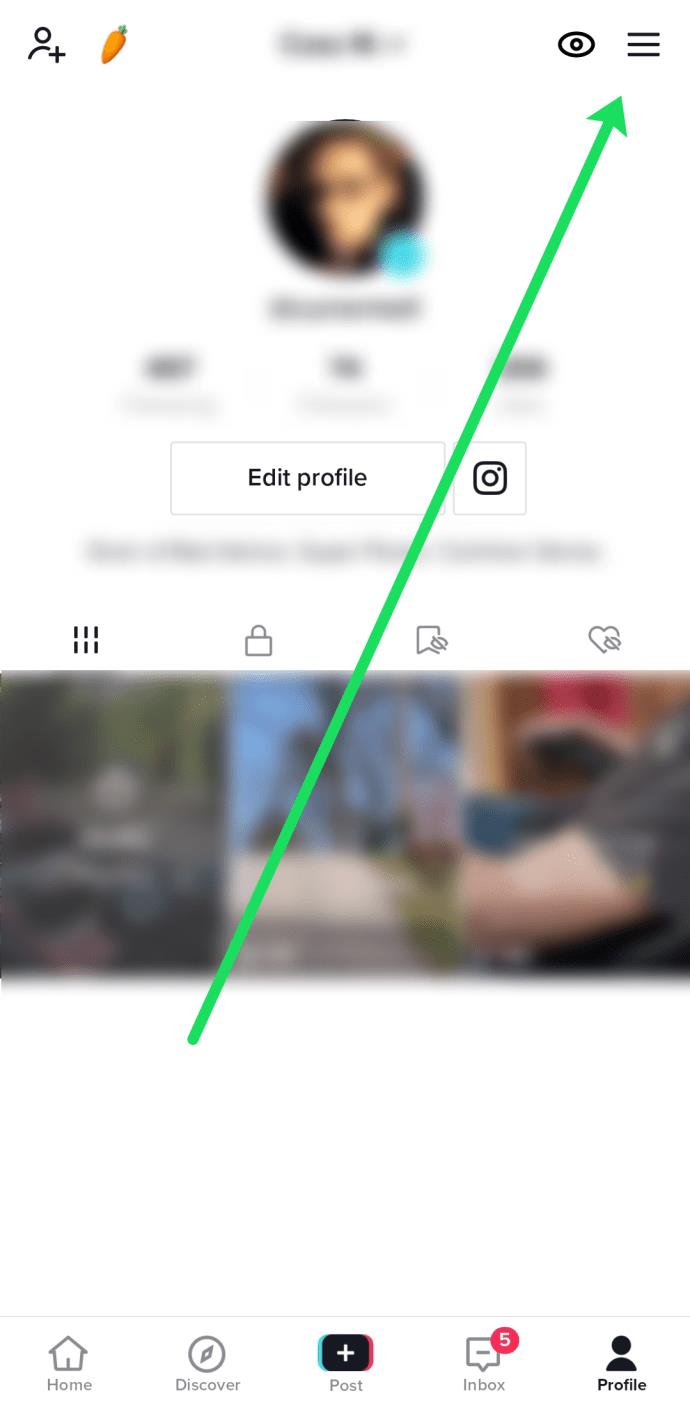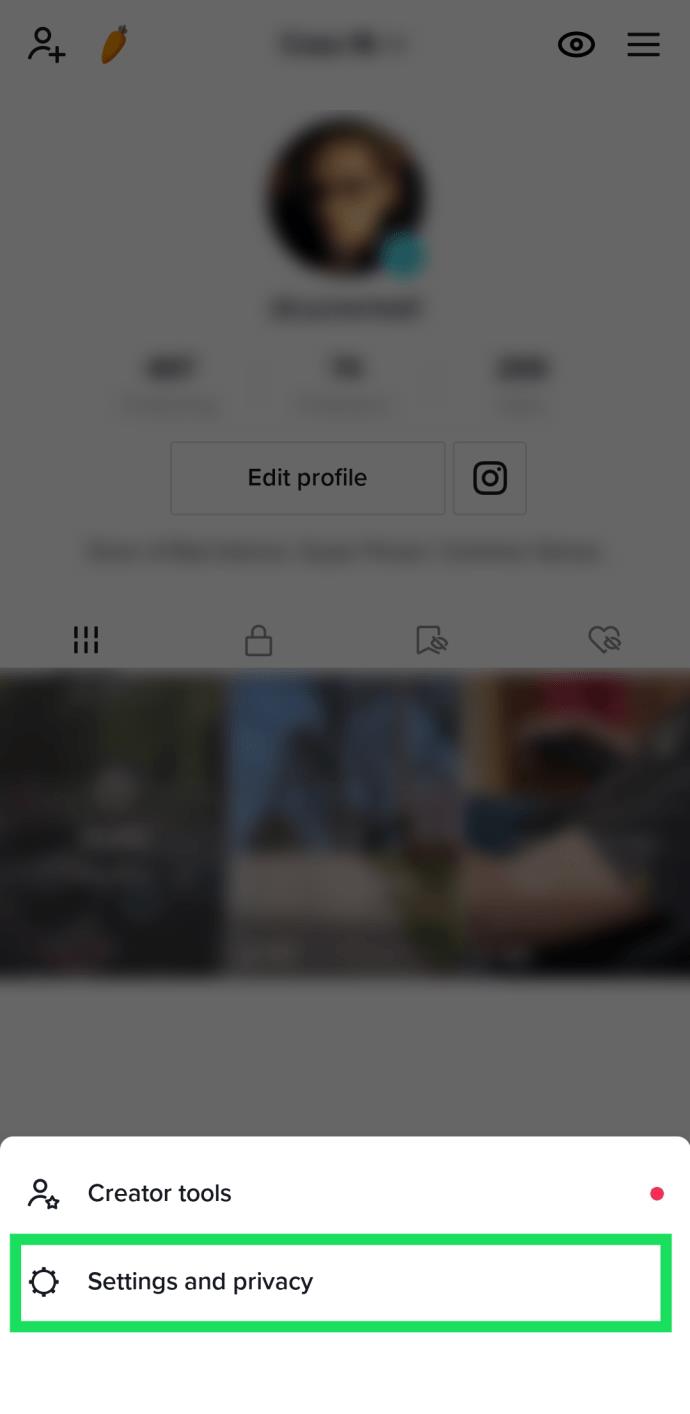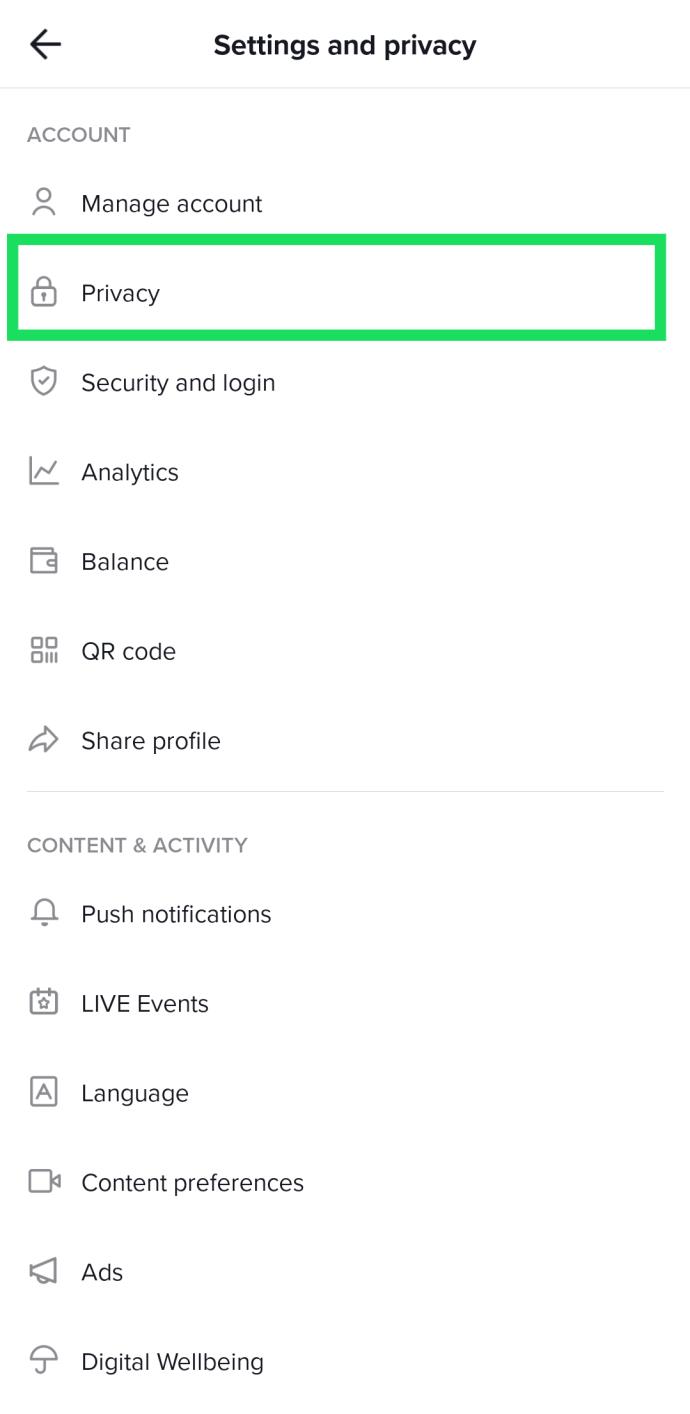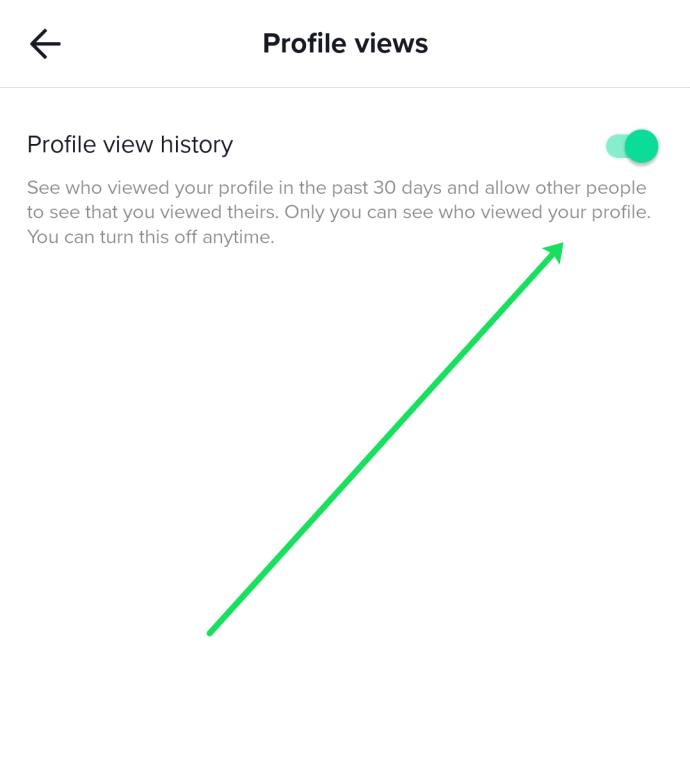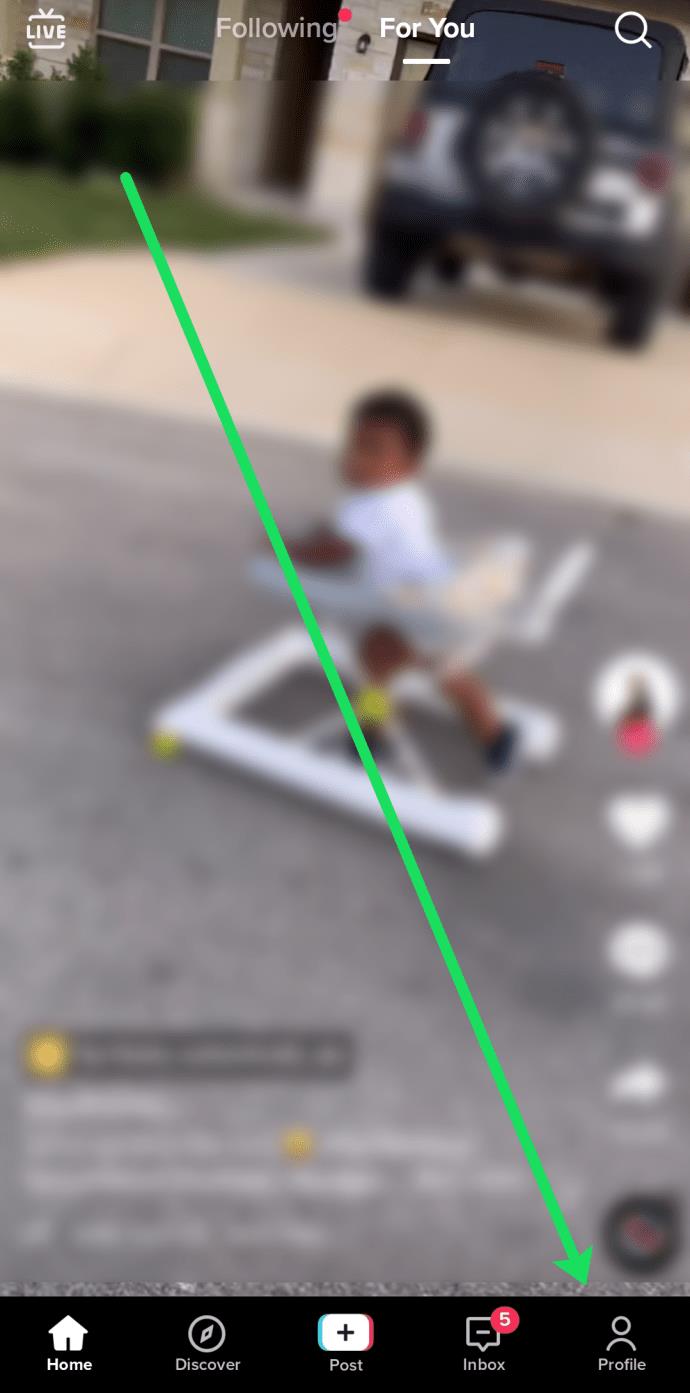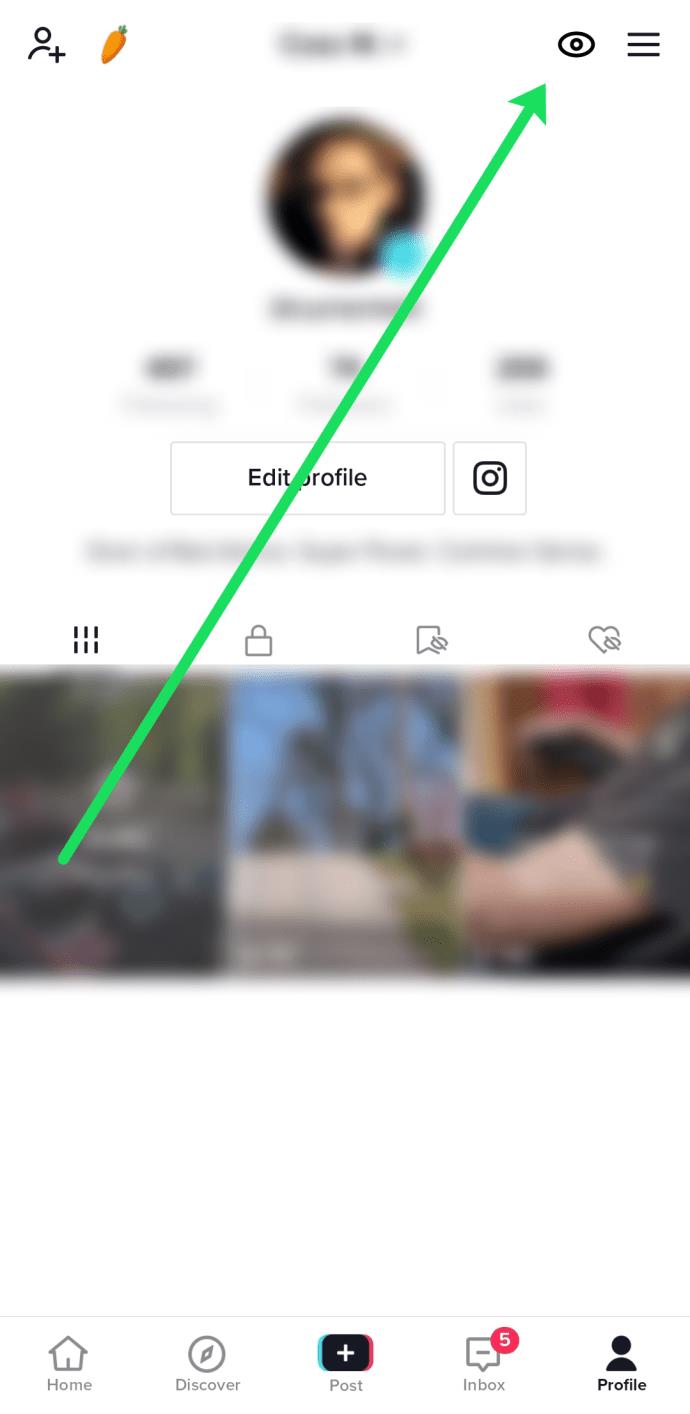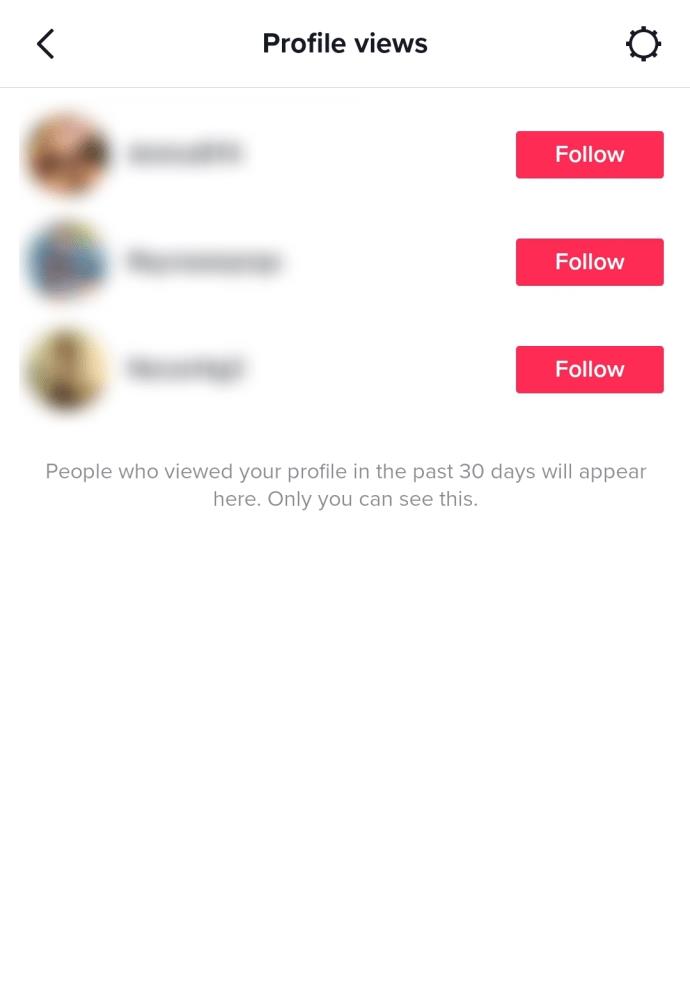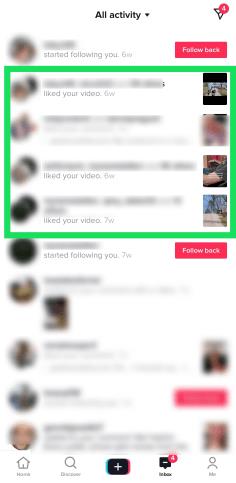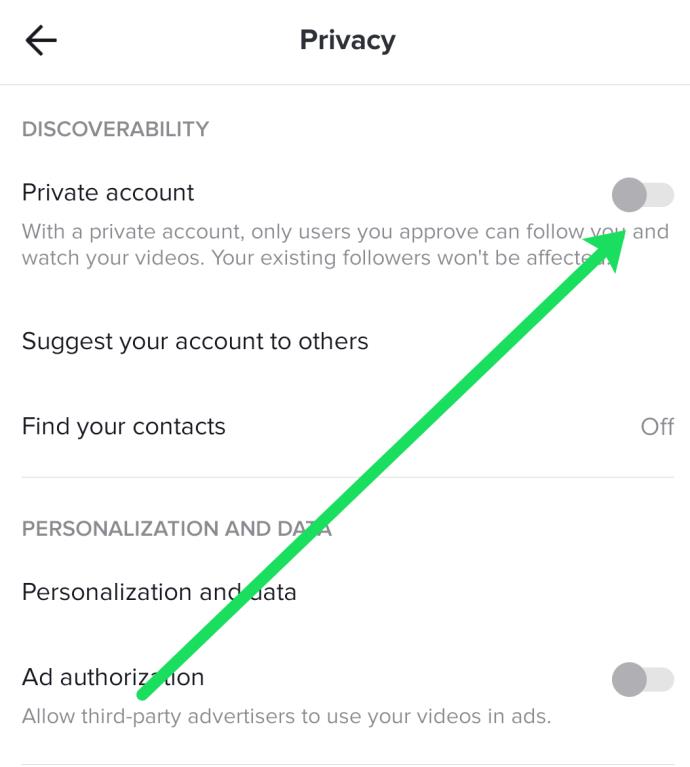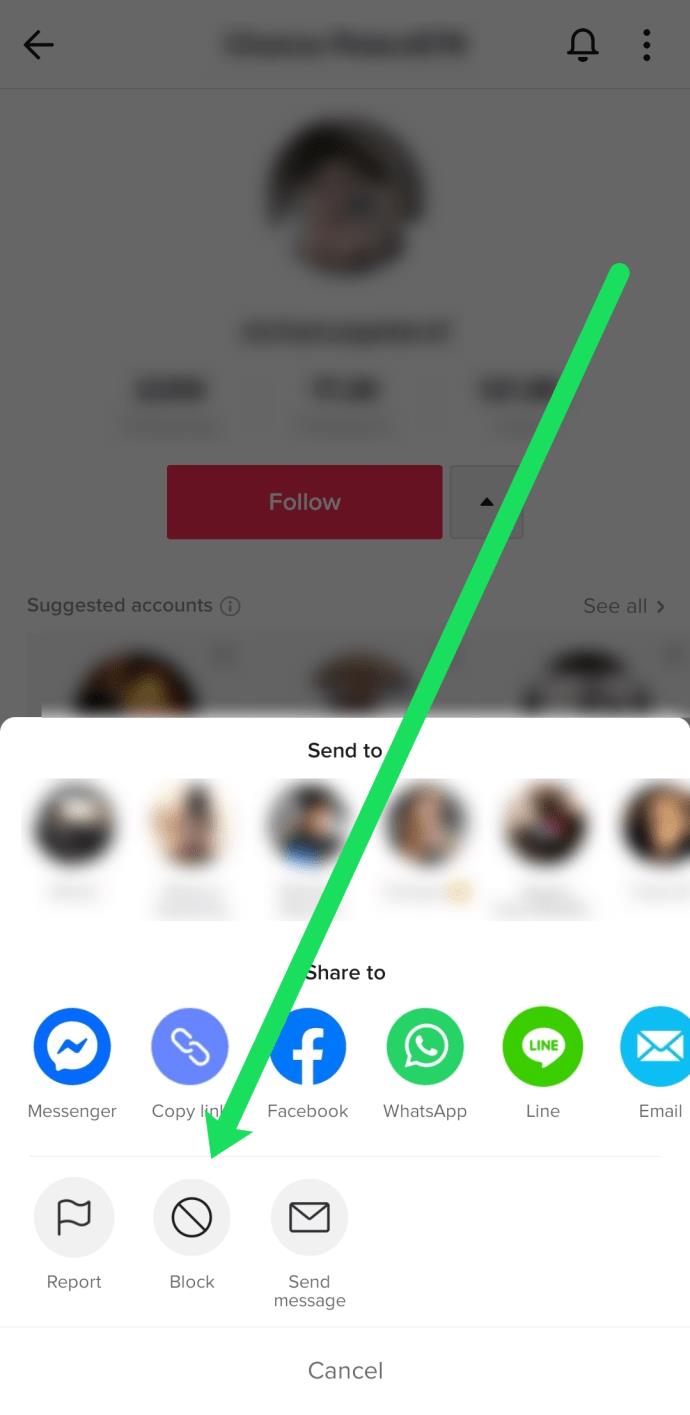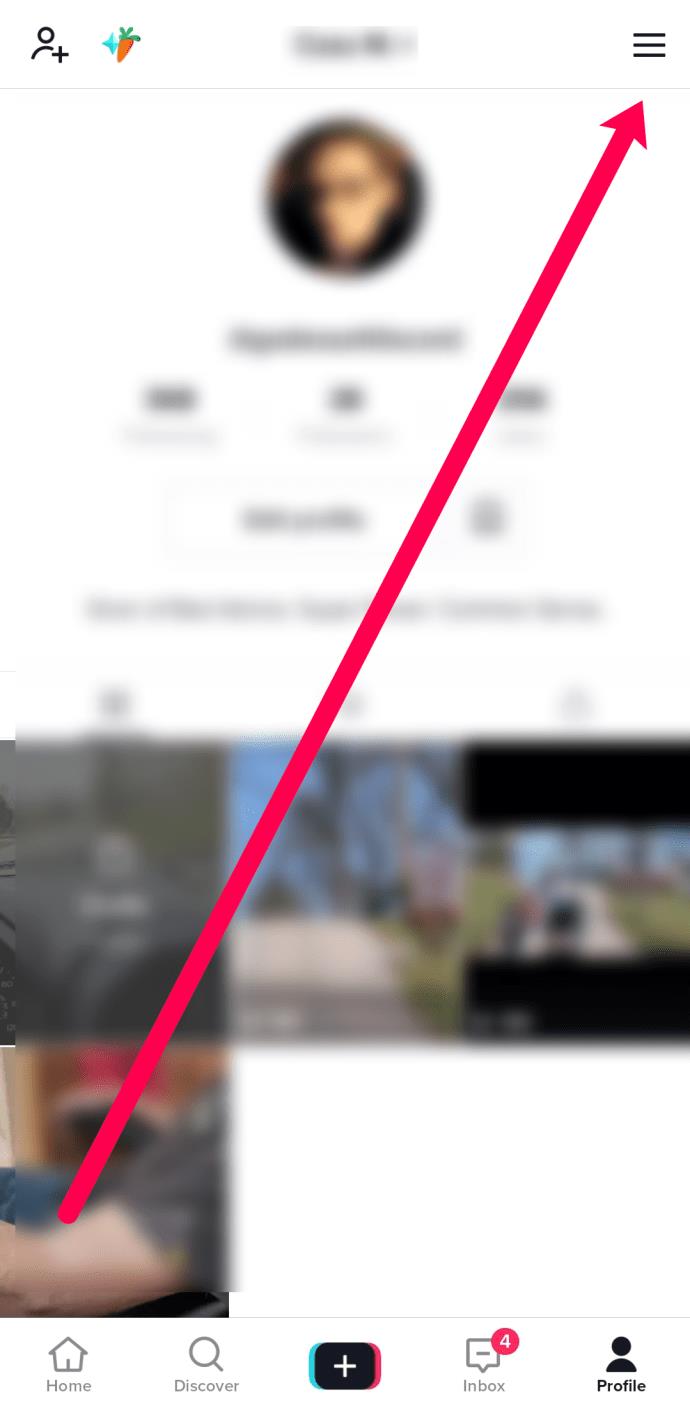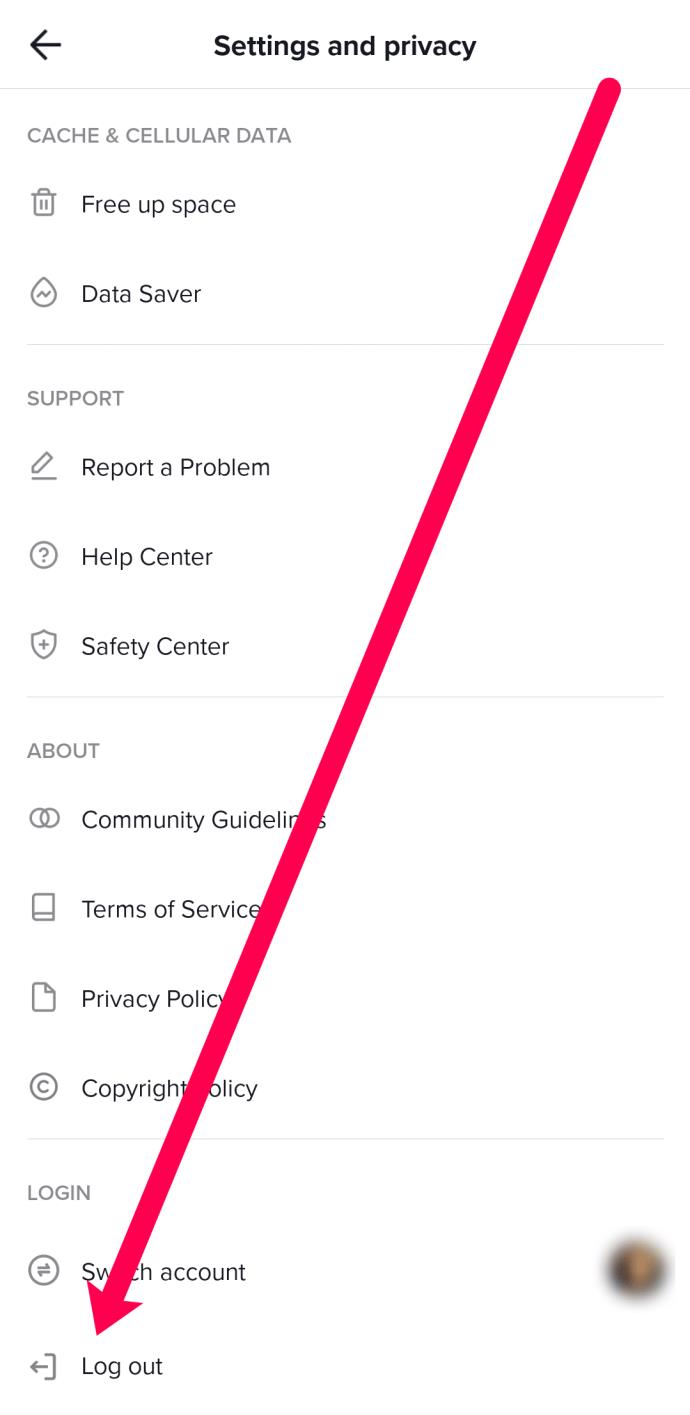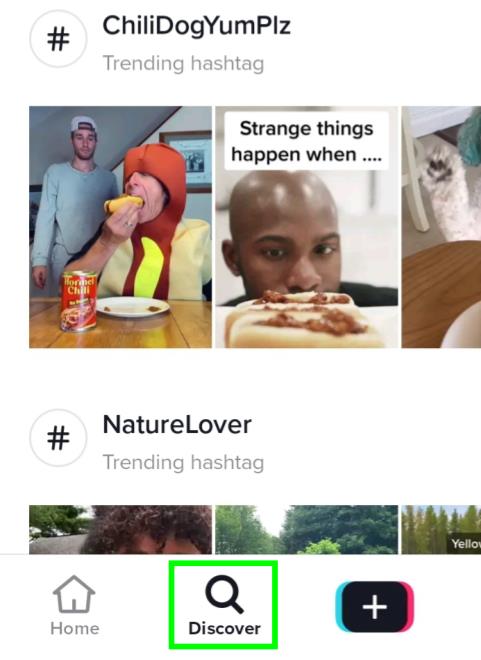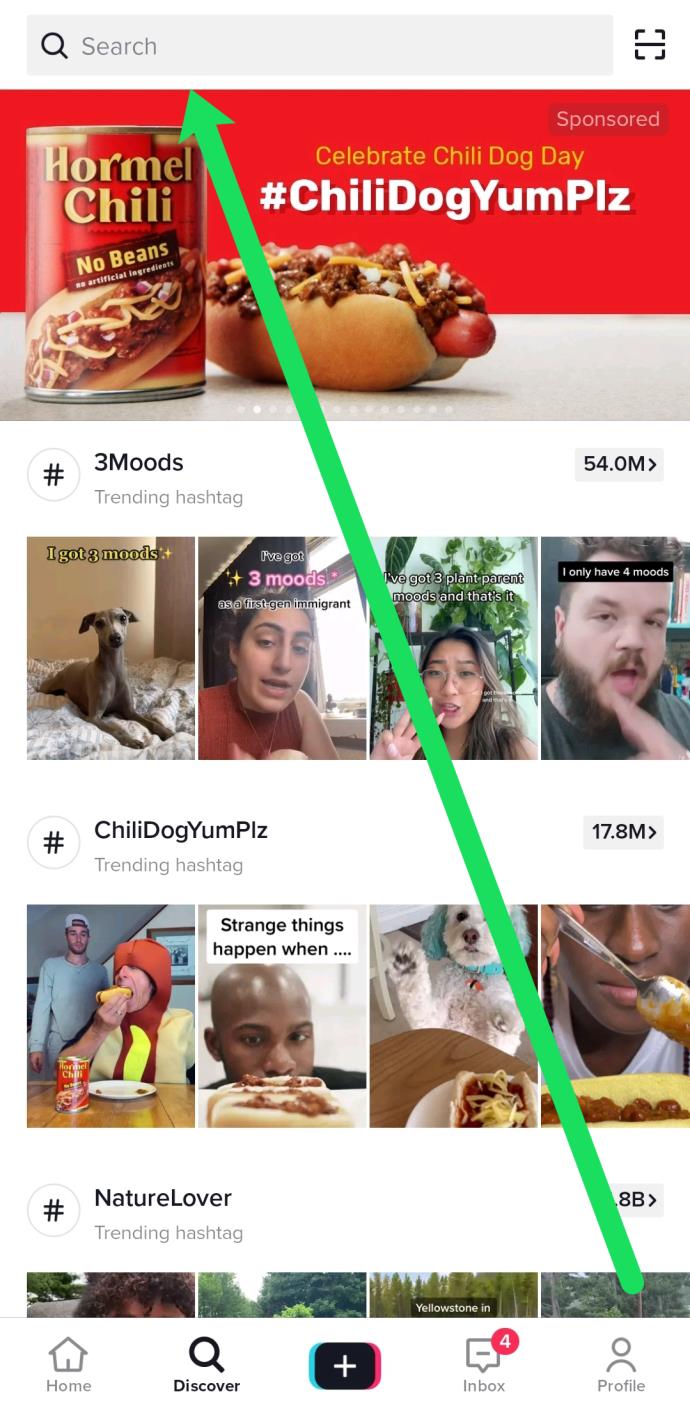TikTok to bardzo popularny serwis społecznościowy, który umożliwia użytkownikom publikowanie filmów, komentowanie, polubienie i interakcję z treściami innych osób. Kiedy utworzysz profil i zaczniesz wchodzić w interakcje z innymi, ludzie prawdopodobnie zaczną przeglądać Twój profil.

Twój profil TikTok umożliwia dodanie krótkiej biografii, drzewa linków i oczywiście własnych filmów. Być może chcesz wiedzieć, ile osób patrzy na Twój profil TikTok, lub chcesz się upewnić, że nie jesteś zaopatrzony. Tak czy inaczej, TikTok pozwala użytkownikom włączyć funkcję Widoki profilu.
Z tego artykułu dowiesz się, jak dowiedzieć się, kto przegląda Twój profil, i nauczysz się trochę o analizie.
Jak się dowiedzieć, kto ogląda Twój profil TikTok
Chociaż TikTok pozwala użytkownikom zobaczyć, kto przegląda ich profil, nie dzieje się to domyślnie. Będziesz musiał włączyć tę funkcję, więc zróbmy to najpierw.
Jak włączyć widoki profilu
Aby włączyć tę funkcję, wykonaj następujące kroki:
- Otwórz TikTok i dotknij ikony profilu w prawym dolnym rogu.
- Stuknij w trzy poziome linie w prawym górnym rogu.
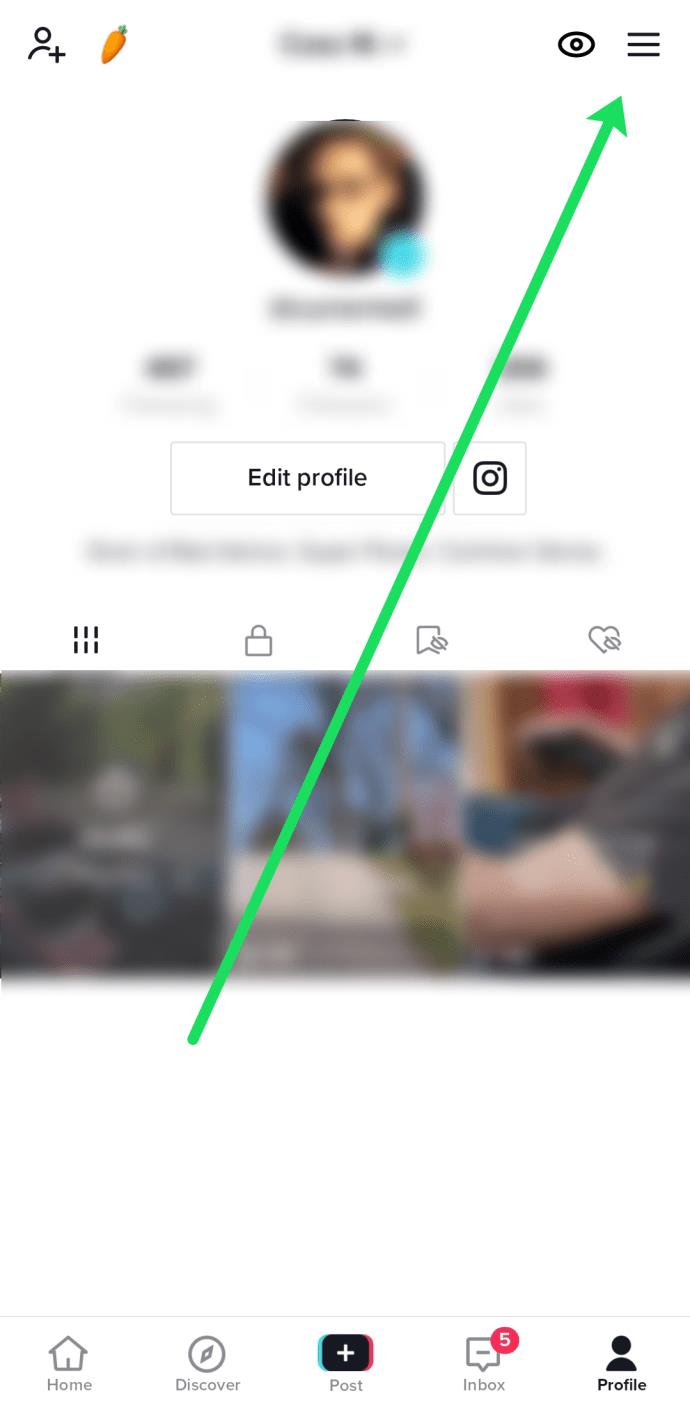
- Wybierz Ustawienia i prywatność w wyskakującym okienku, które pojawia się u dołu ekranu.
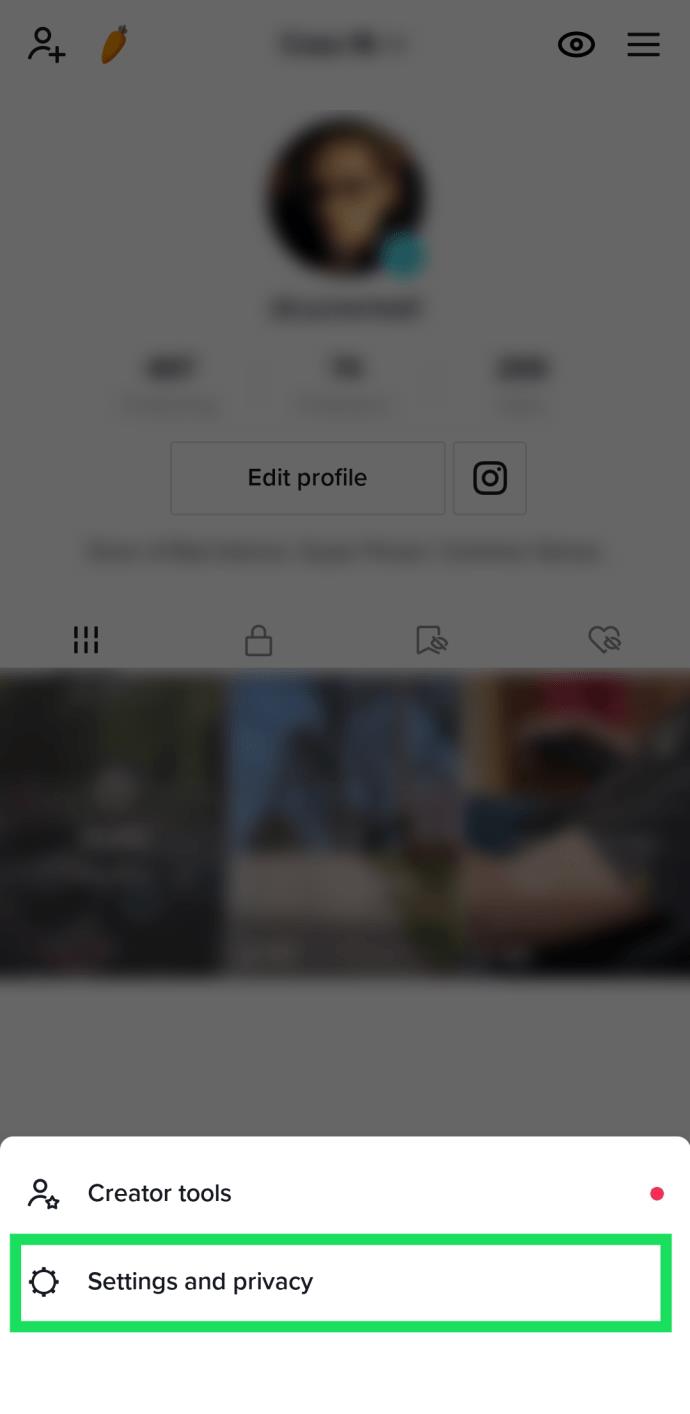
- Stuknij Prywatność .
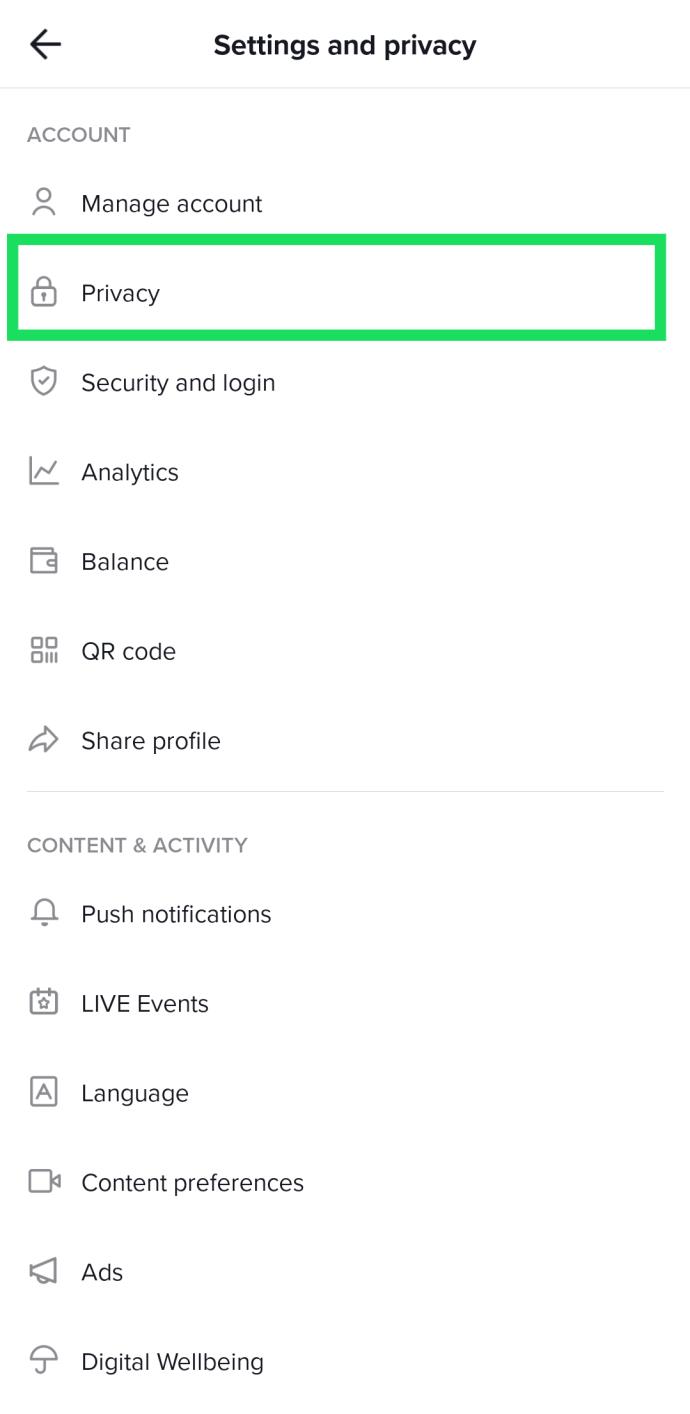
- Przewiń w dół i dotknij opcji Widoki profilu .

- Przełącz przełącznik w prawym górnym rogu, aby włączyć widoki profili.
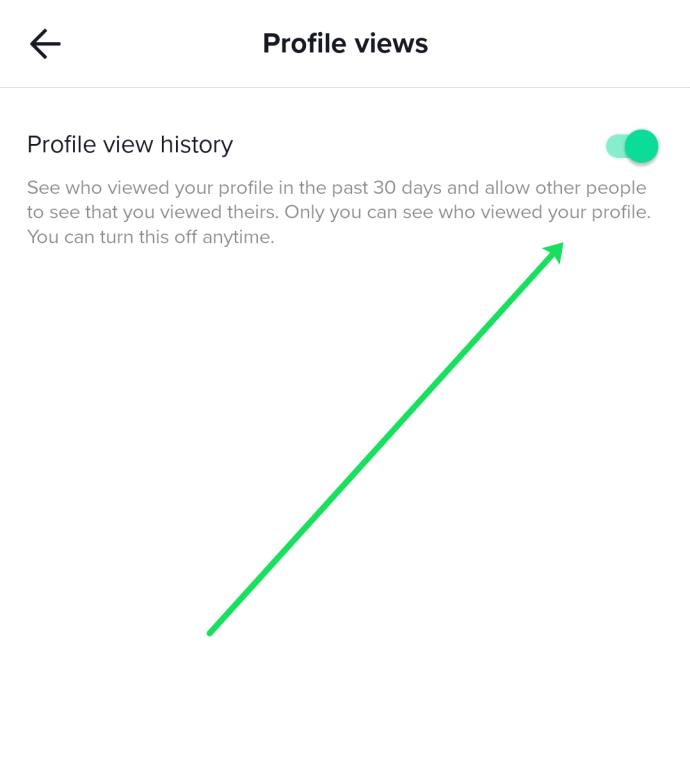
Oczywiście, gdy włączysz widoki profili, inni zobaczą, że Ty też przeglądałeś ich profil. Jeśli więc próbujesz czaić się anonimowo, najlepiej wyłączyć tę funkcję.
Jak zobaczyć widoki profilu
Po włączeniu tej funkcji nadszedł czas, aby zobaczyć, kto przegląda Twój profil. Oto jak:
- Otwórz TikTok i dotknij ikony profilu w prawym dolnym rogu.
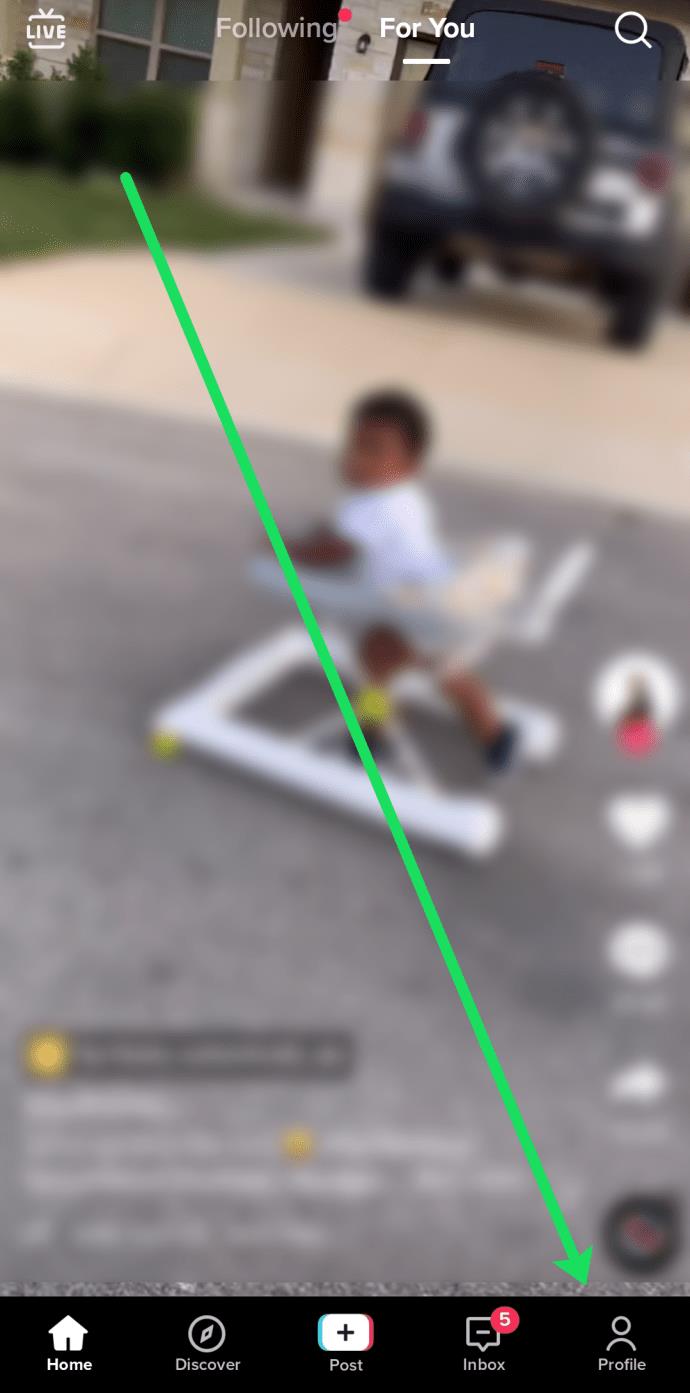
- Zobaczysz ikonę oka w prawym górnym rogu swojego profilu. Dotknij go.
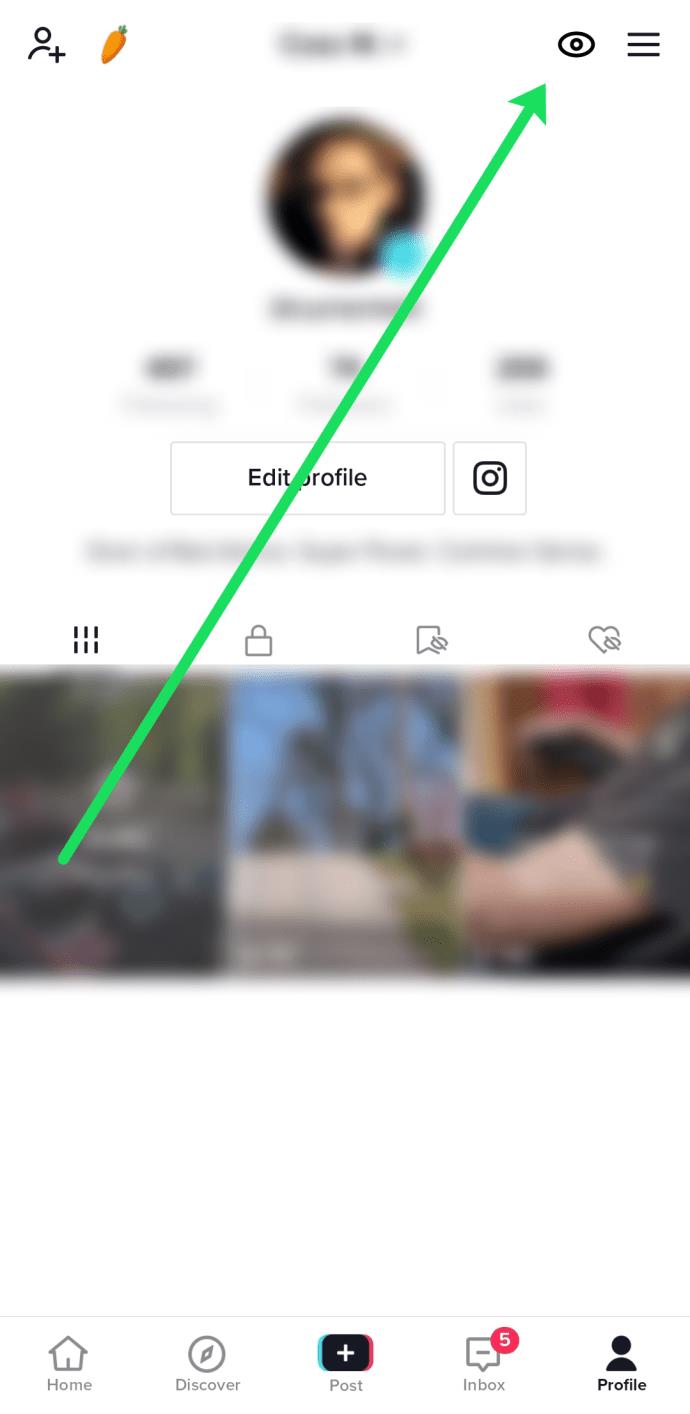
- Teraz zobaczysz listę osób, które odwiedziły Twój profil w ciągu ostatnich 30 dni.
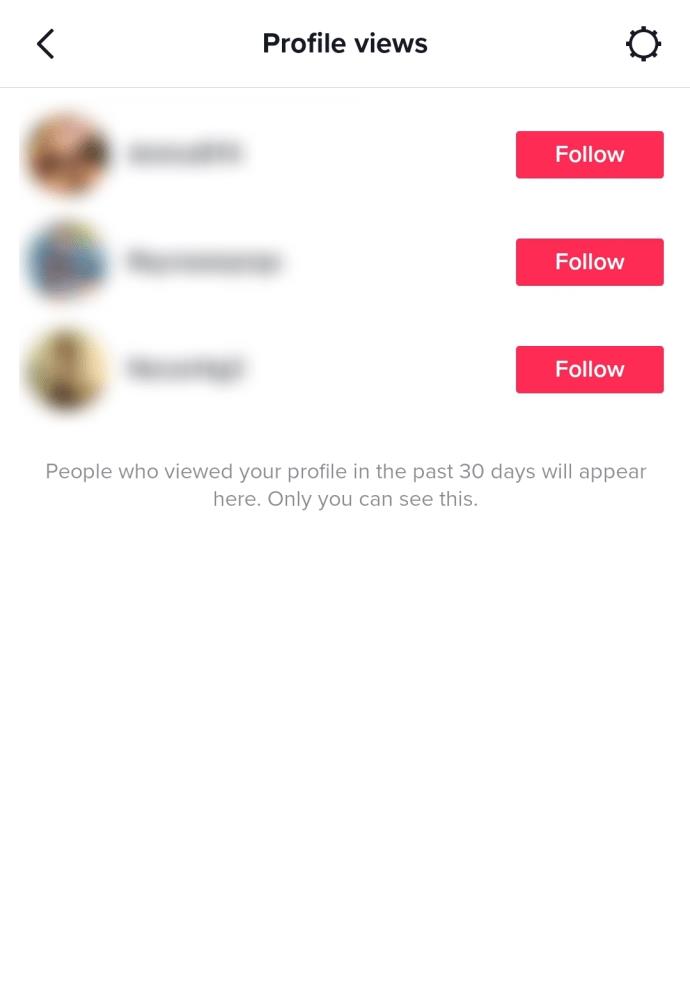
Niestety, możesz zobaczyć tylko profile osób, które również włączyły funkcję widoku profilu. Jeśli ktoś nie włączył tej funkcji, nigdy się nie dowiesz, że przeglądał Twój profil.
Analiza TikToka
Jeśli szukasz informacji typu analitycznego (nie kto ogląda, ale ile osób ogląda), TikTok wprowadził konta TikTok Pro . Ta opcja dostarcza informacji o tym, do ilu osób docierasz, i daje wgląd w to, które filmy osiągają lepsze wyniki, dzięki czemu możesz zdobyć więcej obserwujących!
Jednak narzędzia analityczne TikTok Pro nie podają szczegółowych informacji o tym, kto odwiedza Twój profil. Analityka jest używana tylko do zrozumienia interakcji i zaangażowania.
Jak sprawdzić wyświetlenia profilu TikTok
Jeśli zastanawiasz się, czy ktoś odwiedził Twój profil, ale jego nazwisko się nie wyświetla, nadal istnieje kilka oznak, że ktoś odwiedza Twój profil. Na przykład, jeśli otrzymujesz kolejne powiadomienia, że ktoś lubi Twoje filmy, prawie na pewno znajduje się on w Twoim profilu. Oczywiście komentarze mogą wskazywać na to samo.
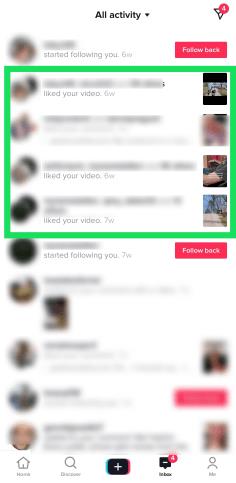
Jednak prośby o obserwowanie nie są oznaką, że ktoś jest w Twoim profilu, ponieważ może dotknąć ikony + bezpośrednio z Twojego filmu.

Jak kontrolować, kto przegląda Twoje konto
Jeśli jesteś tutaj, ponieważ obawiasz się, że ktoś przegląda Twój profil i nie czujesz się z tym komfortowo, przejrzyjmy tutaj kilka sposobów zabezpieczenia konta.
Ustaw swoje konto jako prywatne
Najpierw możesz ustawić swoje konto jako prywatne . Jeśli chcesz stać się sławny na TikToku, prawdopodobnie nie jest to najlepsze rozwiązanie, ale jest to idealna opcja dla zwykłych użytkowników. Ustawienie konta jako Prywatne oznacza, że nikt nie może zobaczyć Twoich treści, chyba że zatwierdzisz prośbę każdego użytkownika o obserwowanie. Oto jak to zrobić.
- Stuknij ikonę Ja w prawym dolnym rogu aplikacji.
- Następnie dotknij trzech pionowych kropek w prawym górnym rogu.
- Wybierz Prywatność.
- W sekcji Konto prywatności przełącz przełącznik, aby ustawić swoje konto jako prywatne.
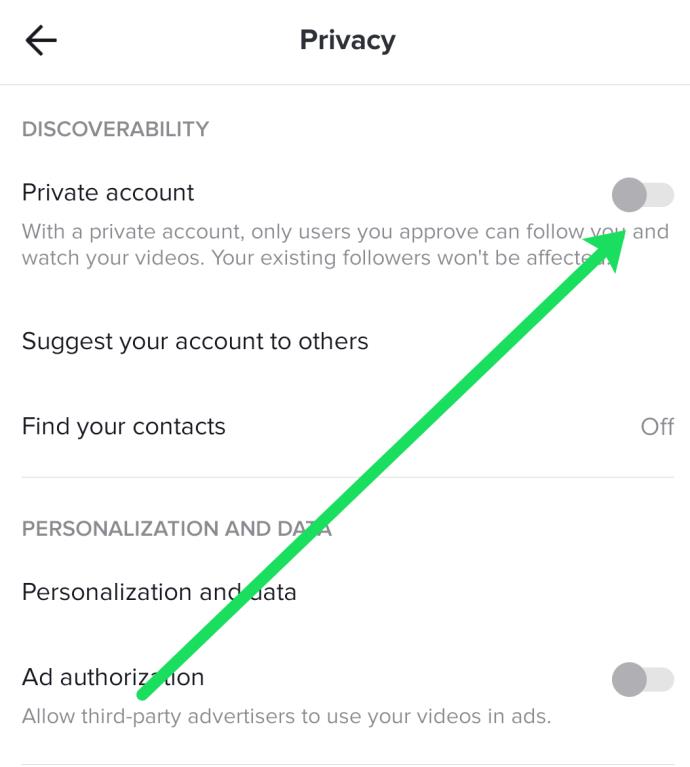
Oczywiście powyższe kroki nie będą działać dla potrzeb wszystkich. Jeśli więc tylko garstka użytkowników śledzi Twój profil, możesz zamiast tego zablokować ich konta.
Zablokuj określonym użytkownikom TikTok przeglądanie Twojego profilu
Blokowanie użytkowników TikTok jest prawdopodobnie najlepszą opcją kontrolowania, kto widzi Twoje posty, a nadal możesz ustawić swoje konto jako publiczne. Oczywiście nic nie stoi na przeszkodzie, aby użytkownik śledził Twoje konto w inny sposób, na przykład przy użyciu innego profilu. Aby zablokować określonych użytkowników, wykonaj następujące czynności.
- Odwiedź profil osoby, którą chcesz zablokować.
- Stuknij ikonę z trzema kropkami w prawym górnym rogu.
- Wybierz Zablokuj w wyskakującym oknie.
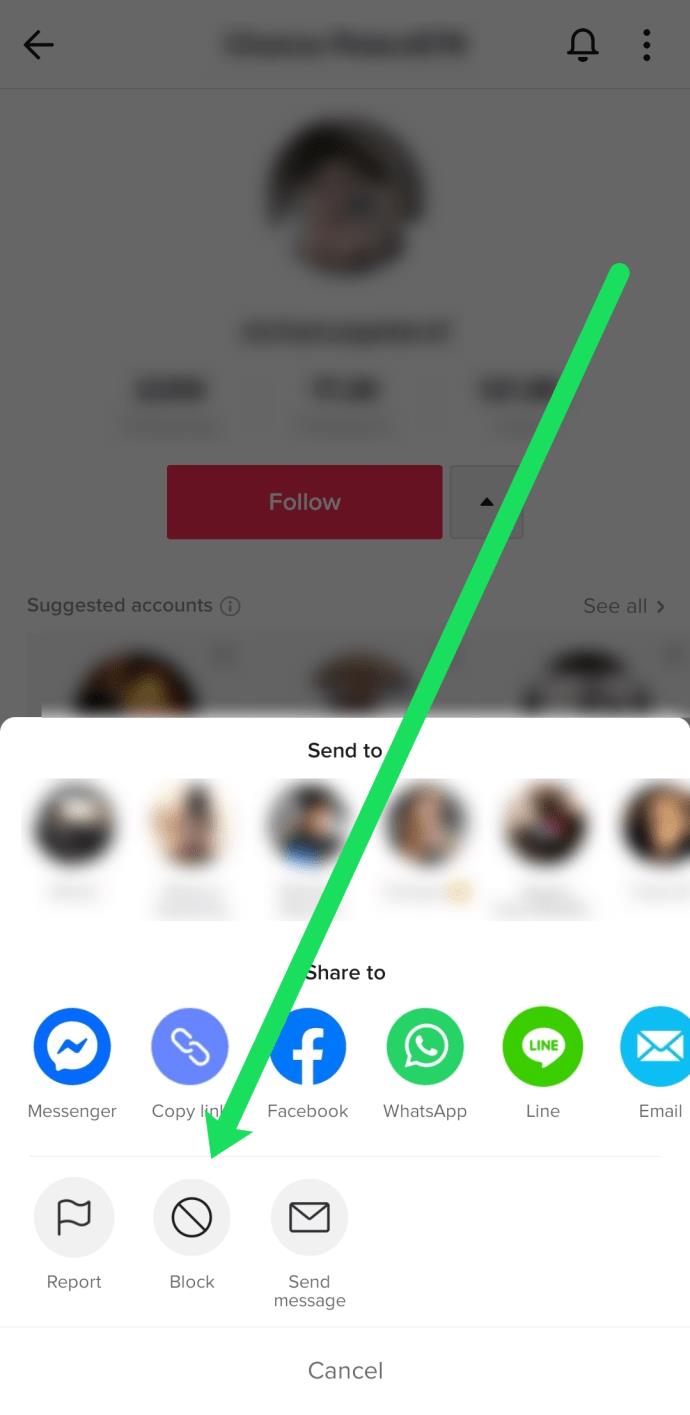
Jak przeglądać profile anonimowo
Może się zdarzyć, że zechcesz zobaczyć czyjąś zawartość TikTok bez powiadamiania tej osoby. Jeśli jesteś zalogowany na swoje konto TikTok i używasz aplikacji do wyszukiwania określonego profilu, powiadomi ich, że sprawdzałeś ich zawartość następnego dnia.
Zawsze możesz polubić lub skomentować ich filmy, informując ich, że sprawdzasz ich profil tylko po to, by cieszyć się ich treściami. Zakładając, że to nie jest przerażające, nie musisz się martwić o oglądanie treści TikTok innej osoby.
Jeśli chcesz pozostać anonimowy, będziesz musiał przeglądać ich profil, gdy nie jesteś zalogowany. Aby to zrobić, musisz użyć aplikacji Google lub iOS. Przeglądarkowa wersja TikTok nie pozwala na wyszukiwanie innego użytkownika. Aby wyszukać profil, wykonaj następujące czynności:
- Odwiedź swój profil na TikTok i kliknij trzy poziome kropki w prawym górnym rogu.
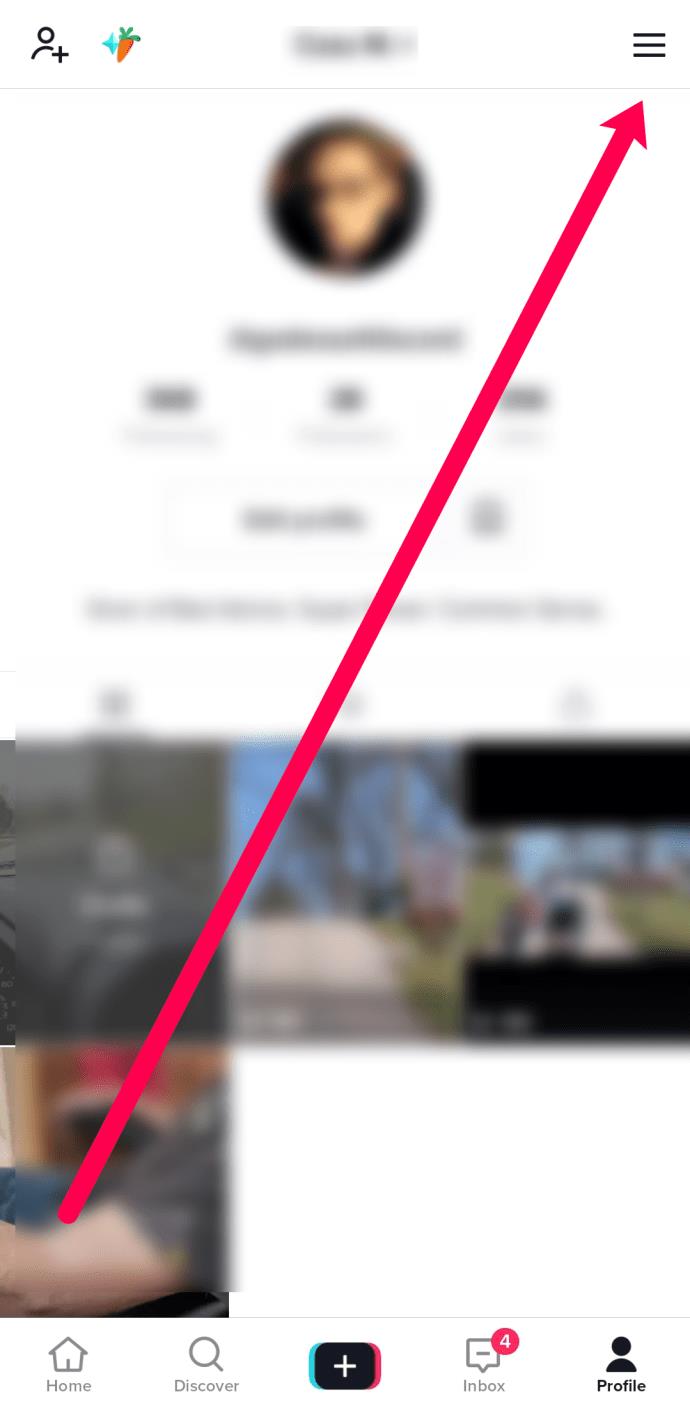
- Przewiń w dół i kliknij Wyloguj.
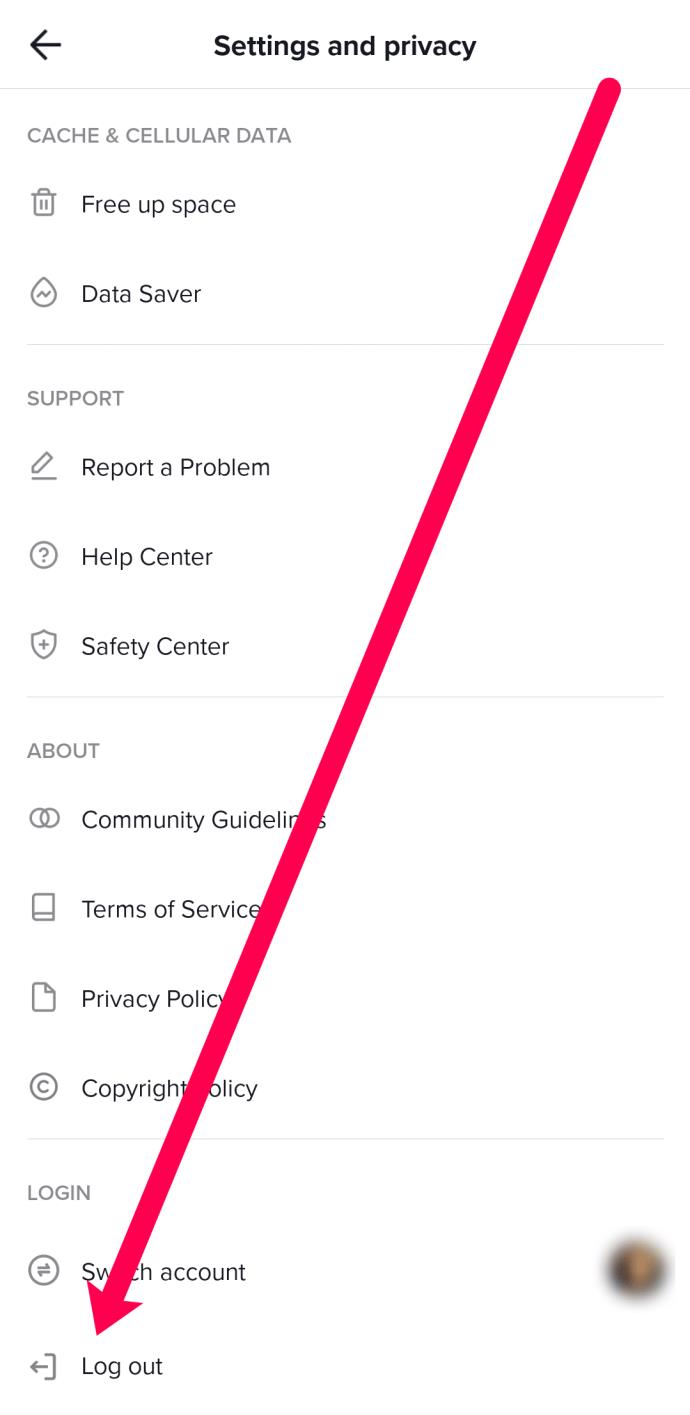
- Potwierdź, że chcesz wylogować się z konta. Upewnij się, że znasz swoją nazwę użytkownika i hasło, aby móc się ponownie zalogować.
- Przejdź do strony głównej TikTok i kliknij lupę z napisem Odkryj u dołu ekranu.
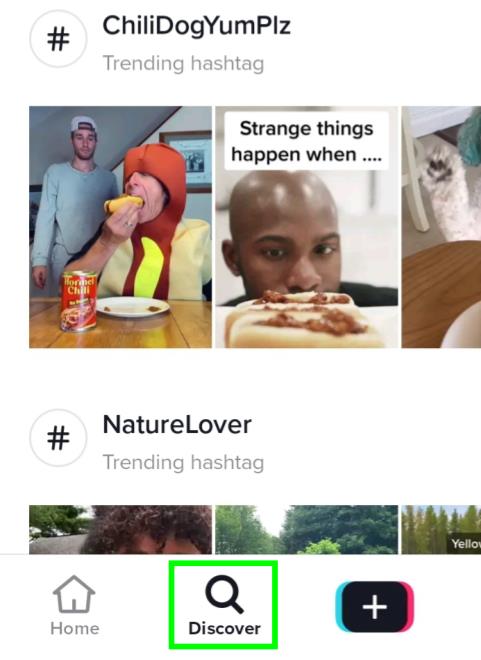
- Wpisz nazwę użytkownika konta, którego szukasz, i naciśnij enter.
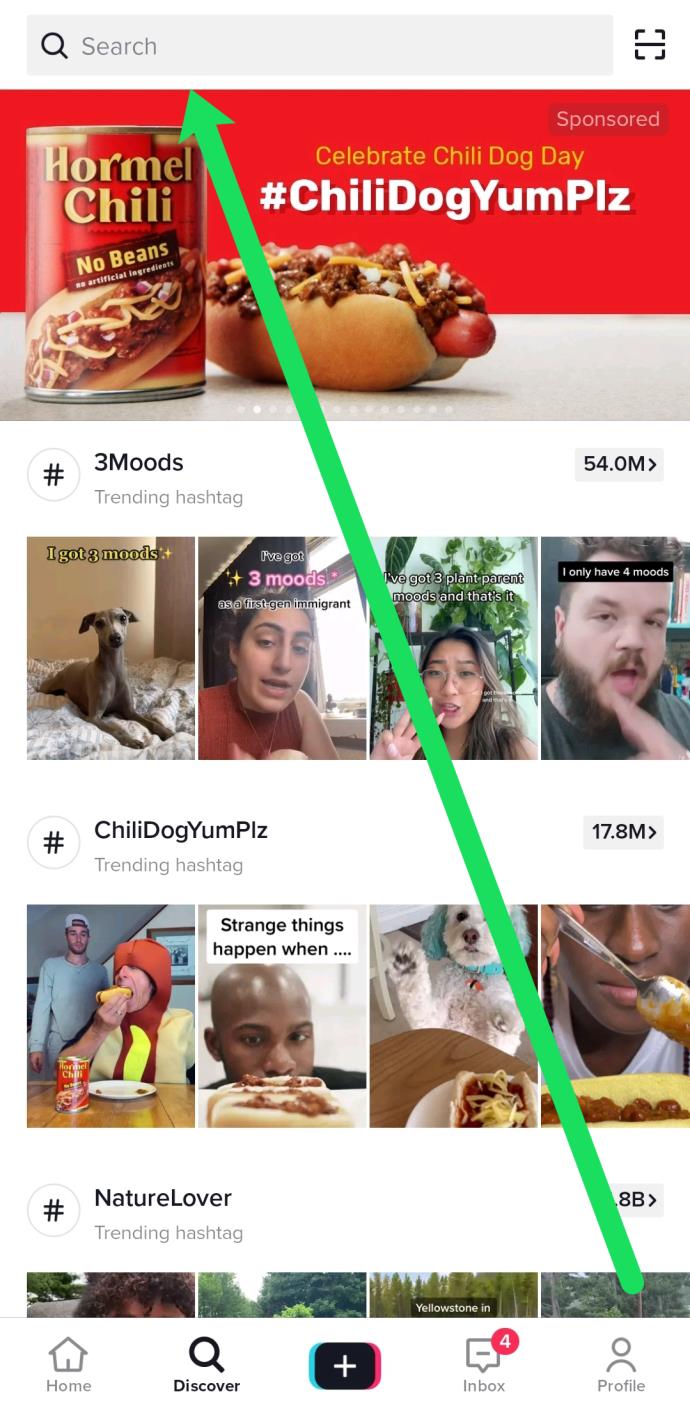
Po znalezieniu profilu, który chcesz zobaczyć, możesz anonimowo przeglądać całą zawartość. Jeśli nie możesz znaleźć konta, prawdopodobnie użytkownik ustawił je jako prywatne.
Często zadawane pytania dotyczące widoków profili TikTok
Oto więcej odpowiedzi na pytania dotyczące wyświetleń TikTok.
Czy mogę zobaczyć, kto ogląda moje filmy TikTok?
Nie. TikTok poda liczbę wyświetleń, ale nie konkretnie, kto ogląda. Te statystyki służą raczej do analizy (monitorowania Twojego sukcesu), niż do łapania prześladowcy profilu.
Kiedy włączę widoki profilu, czy pojawią się osoby, które odwiedziły mój profil przed włączeniem tej funkcji?
Tak. Możesz zobaczyć wsteczną listę z ostatnich 30 dni.
Co robi funkcja analityczna TikTok?
Funkcja analityczna TikTok powie Ci, ile wyświetleń i wyświetleń ma Twoja zawartość TikTok, ale nie powie Ci, kto oglądał Twoje treści lub profil. Jeśli masz konto TikTok pro, możesz użyć tej funkcji, aby śledzić swoje sukcesy i rozwijać swoje konto.